Zeitplan Statistiken
Anzeigen von Zeitplan Statistiken
Um das Statistik-Panel ein- oder auszuschalten, klicken Sie auf das Statistik-Symbol auf dem Zeitplan-Tab. Diese Aktion zeigt oder verbirgt die Statistikleiste am unteren Rand der Seite. Sie können auch zu einer Tabellenansicht wechseln, indem Sie die Symbole ganz rechts verwenden.
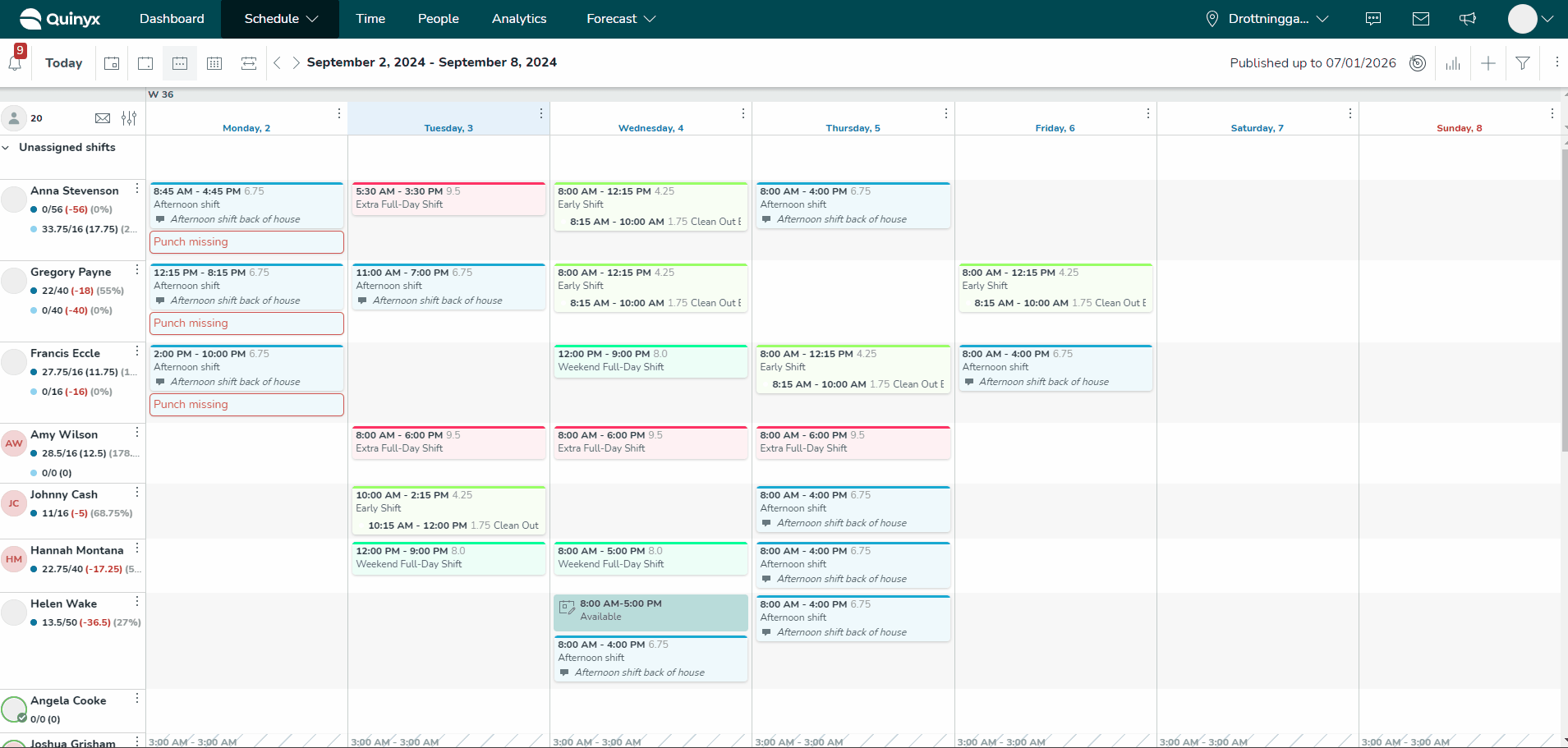
Sie können Informationen in einem Diagramm anzeigen.

Ein Graph.

Bearbeiten Sie die Variablen, die in dem ausgewählten Anzeigegruppe angezeigt werden. Sie können die Variablen verschieben, um sie so anzuzeigen, wie Sie es möchten.

Änderungen, die Sie im Zeitplan vornehmen, werden sofort in den Zeitplan-Statistiken aktualisiert, auch wenn Sie die Zeitplan-Statistiken geöffnet lassen, während Sie diese Änderungen vornehmen. Es ist nicht erforderlich, jedes Mal auf Aktualisieren zu klicken, wenn Sie Änderungen im Zeitplan vorgenommen haben, um sicherzustellen, dass diese Änderungen in Ihren Datenvariablen aktualisiert werden.
Verwendung von Zeitplan-Statistiken
Sie können mit der Maus über das Diagramm fahren, um einzelne Datenpunkte anzuzeigen.

Sie können unterschiedliche Auflösungen sehen. Dies basiert auf den Einstellungen, die Sie in Ihrem Eingabedaten. Wenn beispielsweise Daten mit der Auflösung Täglich importiert werden und Sie einen einzelnen Tag in der Statistik betrachten, sehen Sie einen einzigen Wert für alle Stunden des Tages in einer zusammengeführten Zelle.

verwendet haben. In der Tabellenansicht können Sie auch Prognosedaten bearbeiten.
Sie können auf jeden Zeitstempel in der Zukunft klicken , um das Prognosebearbeitungsfenster wie unten gezeigt zu öffnen:
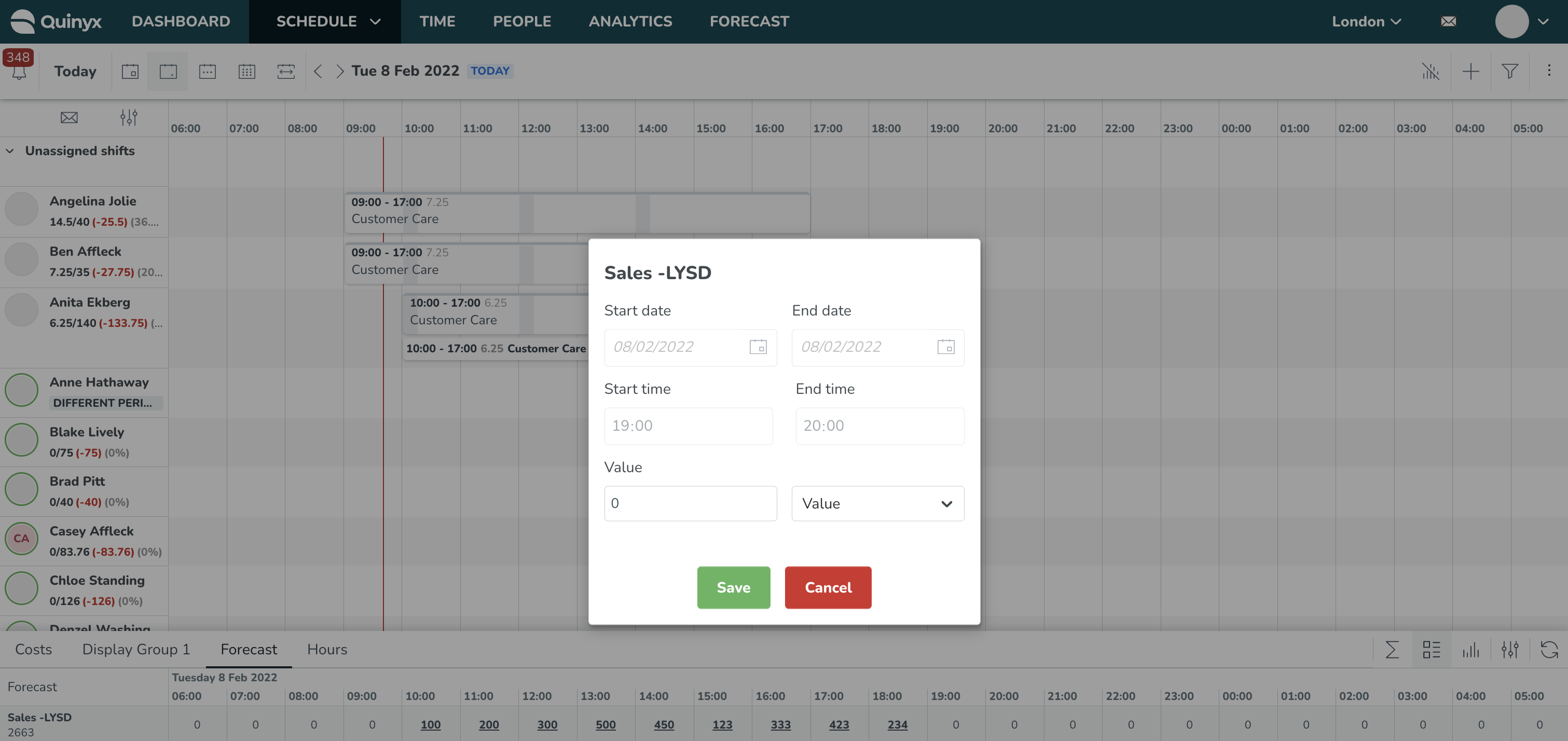
Hier können Sie einen neuen Wert oder Prozentsatz eingeben, um die Prognose zu ändern. Sobald Sie auf Speichern klicken, wird die neu aktualisierte Prognose in der Tabelle als fett gedruckte Zahl mit Unterstreichung angezeigt, d.h. 100.
Eine nicht bearbeitete Zahl, d.h. der ursprünglich prognostizierte Wert, wird nicht fett gedruckt und ohne Unterstreichung angezeigt, d.h. 100.
Sobald Sie einen Prognosewert bearbeitet haben, wird der bearbeitete Wert auch in der Diagrammansicht als gestrichelte Linie im Gegensatz zum ursprünglichen Prognosewert, der eine durchgezogene Linie ist, angezeigt.
Quinyx merkt sich Statistikauswahlen
Quinyx merkt sich viele Ihrer Zeitplanauswahlen auf Kontoebene, einschließlich Statistikauswahlen. Folgende Elemente werden auf Kontoebene gemerkt:
Element | Mögliche Optionen |
Ob Statistiken angezeigt werden oder nicht | Anzeigen oder nicht anzeigen |
Statistikansichtsmodus | Zusammenfassung Tabelle Diagramm |
Ausgewählte Variablen | Jede Variablenselektion in jeder Anzeigegruppe (Kosten/Stunden/Benutzerdefinierte Anzeigegruppen) |

